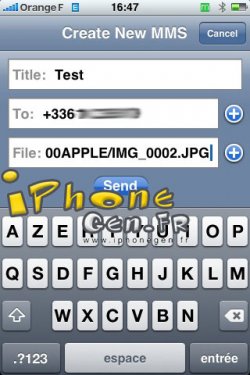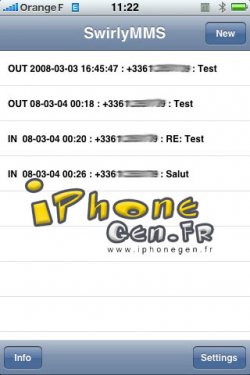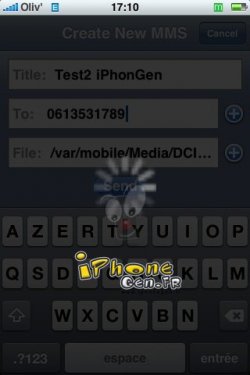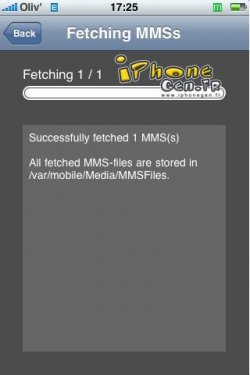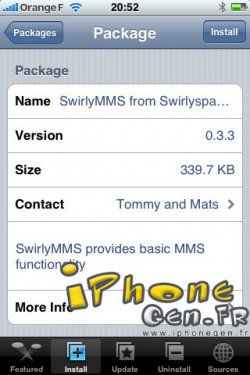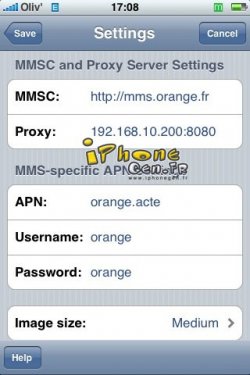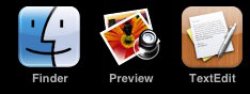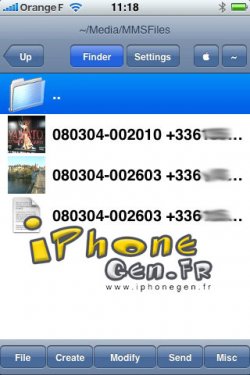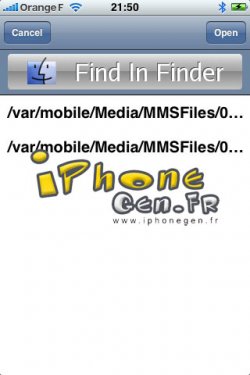Déjà des corrections pour SwirlyMMS, et notre tuto complet pour bien envoyer et recevoir vos premiers SMS.
Hier nous vous présentions la version 0.3 de SwirlyMMS permettant d'envoyer et recevoir des MMS sur iPhone, voici déjà la version 0.3.3.
| SwirlyMMS | |
| Créateur(s) | Mats Berggrund & Tommy Svensson |
| Prix | Gratuit |
| Version testée | 0.3.3 |
| Compatibilité | iPhone |
| Firmware requis | 1.1.1 ou + jailbreaké |
| Repository Installer | swirlyspace.com/SwirlySpace.xml |
| Catégorie Installer | Network |
Le programme vous permet de composer votre MMS dont l'image jointe doit obligatoirement se trouver dans le dossier des photos prises avec l'APN de l'iPhone.
Ecran d'envoi de MMS :
Ecran de réception de MMS :
Lorsque vous lancez le programme, SwirlyMMS ajoute une icône d'état dans la barre des tâches (m vert) :
Installation :
| - Ouvrir "Installer" - Appuyez sur "Sources" dans la barre du bas - Appuyez sur "Edit" en haut à droite - Appuyez sur "add" en haut à gauche - Tapez l'adresse "swirlyspace.com/SwirlySpace.xml" (Sensible à la casse) - Appuyez sur "OK" - Appuyez sur "Done" - Les sources se mettent à jour - Appuyez sur "Install" dans la barre du bas - Appuyez sur SwirlySpace - Cherchez SwirlyMMS dans la liste - Appuyez dessus - Appuyez sur "install" en haut à droite - Appuyez à nouveau sur "Install" dans la fenêtre qui s'ouvre - Appuyez sur le bouton "Home" - Redémarrez votre iphone |
Paramétrage important avant de pouvoir utiliser SwirlyMMS :
- Si au lancement de l'application, celle ci se ferme aussitôt, c'est qu'il y a un problème de droits, vous devez donc vous connecter en SSH (Putty sous Windows ou le terminal sous Mac :
[code]#chmod 755 /Applications/SwirlyMMS.app/SwirlyMMS
#cd /Applications
#chmod +s SwirlyMMS.app/SwirlyMMS
#chown -R root:wheel SwirlyMMS.app[/code]
- Vous devez ensuite cliquer sur Settings pour entrer vos paramètres opérateur :
* Orange
MMSC : http://mms.orange.fr
Proxy : 192.168.10.200:8080
APN : orange.acte
Username : orange
Password : orange
* Bouygues
MMSC : http://mms.bouyguestelecom.fr/mms/wapenc
Proxy : 62.201.137.17:8080
APN : mmsbouygtel.com
Username : aucun
Password : aucun
* SFR
MMSC: http://mms1
Proxy: 10.151.0.1:8080
APN: mmssfr
Username: rien
Password: rien
Attention : Les envois de MMS se font hors forfaits, et vous devez avoir une option pour pouvoir en envoyer chez votre opérateur.
Comment voir vos MMS reçus :
Les images et les textes reçus par MMS se trouvent dans le répertoire: /var/mobile/media/MMSFiles, vous pouvez soit les visualiser directement sur l'iPhone, soit les télécharger sur l'ordinateur en SSH (notre tuto ici) :
- Pour les visualiser sur l'iPhone, installez MobileFinder (explorateur de fichiers), MobilePreview (visualiseur d'images) et MobileTextEdit (visualiseur de fichiers texte) que vous trouverez dans "All Packages" de Installer.
a/ Pour visualiser l'image du MMS, ouvrez Preview et cliquez sur "Open" pour lancer Finder. Placez vous dans le dossier /var/mobile/media/MMSFiles et double cliquez sur le texte du MMS.
b/ Pour visualiser le texte du MMS, ouvrez TextEdit et cliquez sur "Open" pour lancer Finder. Placez vous dans le dossier /var/mobile/media/MMSFiles et double cliquez sur l'image du MMS.
- Pour les visualiser sur l'ordinateur, connectez vous en SSH et téléchargez les images et fichiers textes stockés dans le dossier /var/mobile/media/MMSFiles.
Site officiel
Sources : iphonealley
Commenter